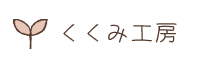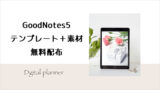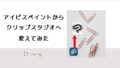GoodNotes 5で使える日記テンプレートで、前回縦型のものを配布したのですが、横型のタイプも作ってみました。
3パターンの無料ダウンロード配布です!
こちらも年月フリーなので、いつからでもはじめても大丈夫ですよ♪
GoodNotes 5の日記、こんな方にオススメしたい!
前回配布した縦型はこちら
いや、縦型作っておいて横型がないのはどうなの?と自分でも思いまして…
やっと作りました、横型。
今回パソコンで作成したのですが、(前回までipad) 動作確認もパソコンで行いました。
パソコンでも利用できるのは横型ならではですね!
GoodNotes 5 利用できるデバイス
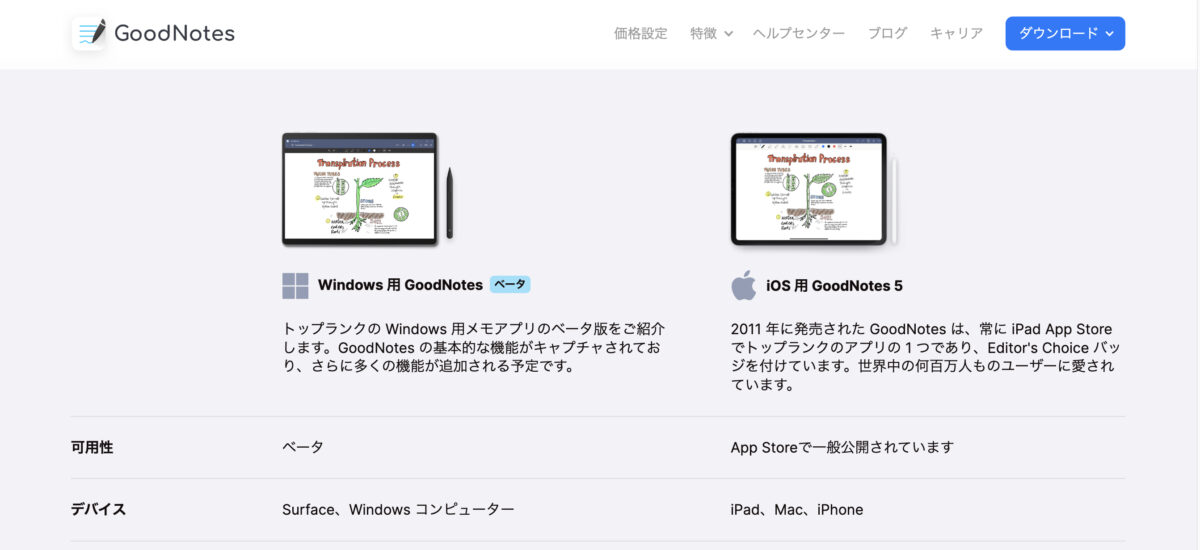
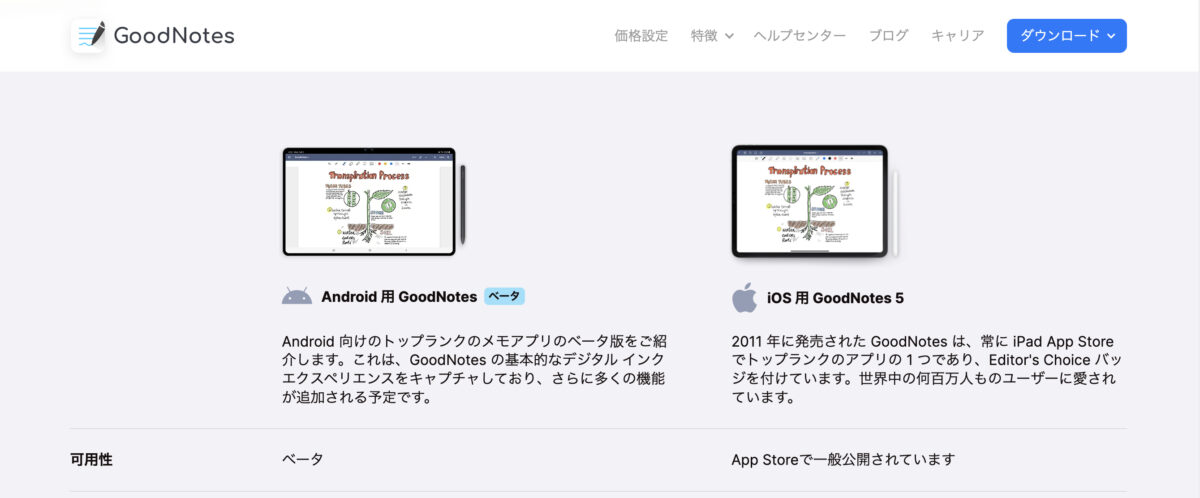
iosデバイスは勿論、2023年からはWindowsやAndroidでもベータ版として使えるようになりました。
それだけ幅広く支持を得ているアプリということになるのでしょうね。
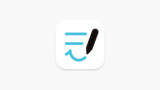
ノート3冊分までは無料で使えますので、お試しにピッタリです。
ぜひ、ダウンロードしてデジタルプランナーを体験してみてくださいね!
GoodNotes 5 「くくみ工房」 日記テンプレートの特徴
簡易ハイパーリンクでページの行き来を楽に!
365(366)日分もある日記を行き来するのはとても大変です。
なので、月間ページを設け、各日付から月間一覧に飛べるハイパーリンクをつけました。

その日の日付を押すと、画像の左側にあるように月間一覧になっているページに飛びます。
各月のブロックを押すと、その月の1日に飛ぶようになっています。
このリンクでページめくりがだいぶ楽になると思います。
この月間のブロックのところには、スケジュールを記入することもできますよ。
日付と曜日が独立している万年カレンダー型
自由度をアップさせるために、日付と曜日が独立しています。
これにより今年だけではなく、毎年使うことも可能です。
GoodNotes 5 (デジタルプランナー)日記無料ダウンロード一覧
今回横型日記は3種類作りました!
※全種類共通仕様
◆ 表紙・月間一覧・日記ページ(うるう年含む) = 計368ページ【PDF】
GoodNotes 5 の横型ノートサイズ
① コーヒータイム

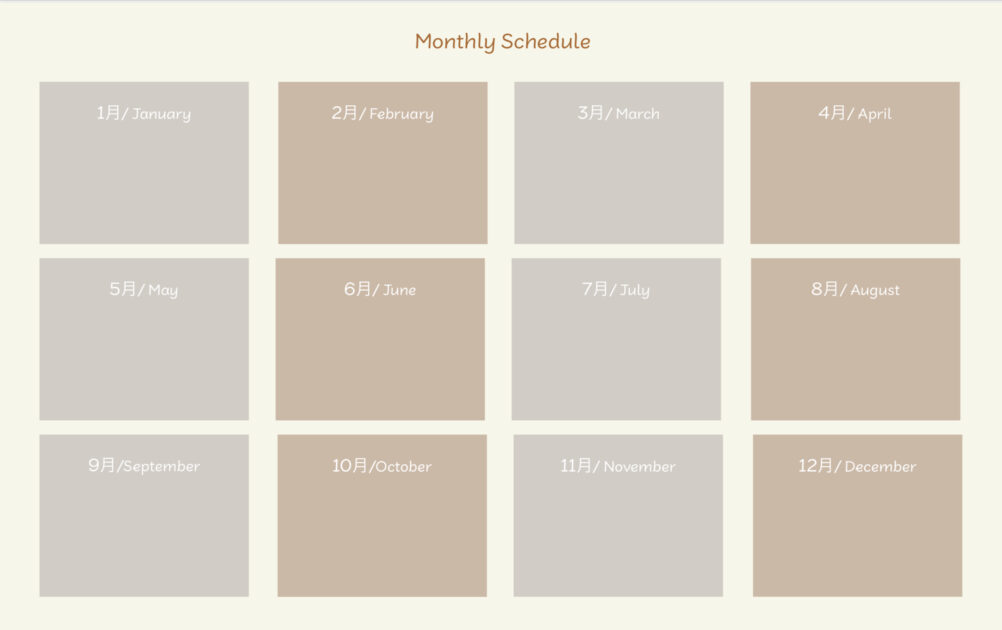
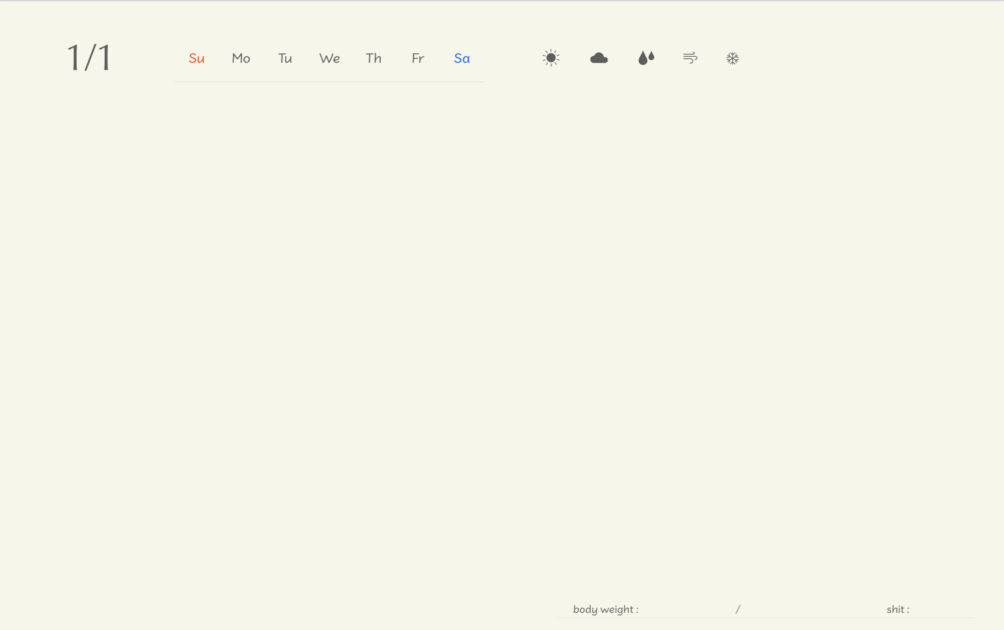
シックなブラウンベージュ系の月間ブロックはオールシーズン馴染みます。
ページには無地のイエロー系を使用。
どんな方にも使える落ち着いたマルチデザイン。
▼ 日記のダウンロードはこちら▼
② ブック&フラワー

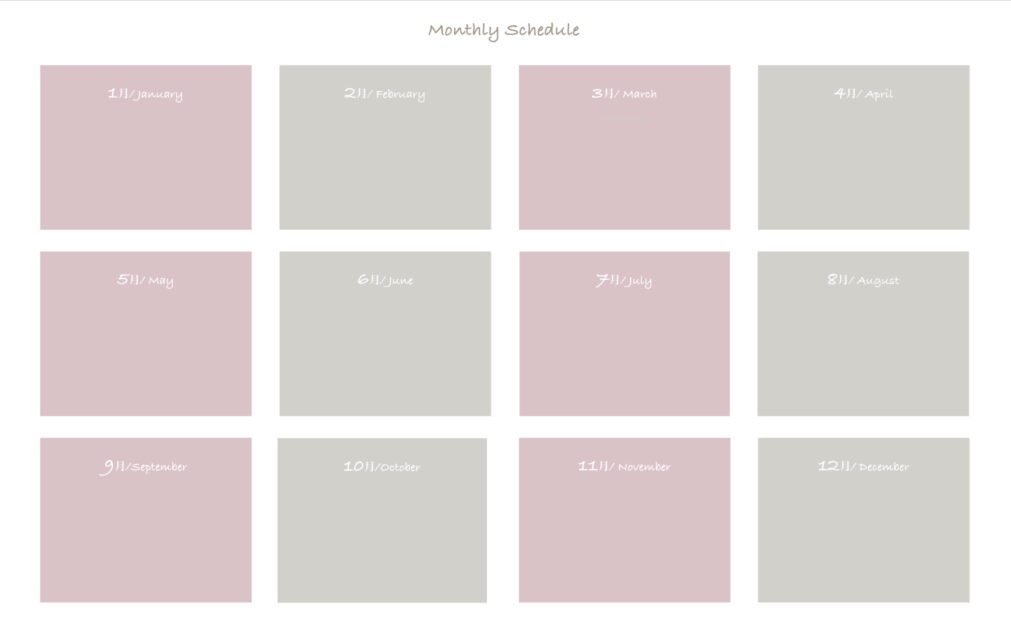
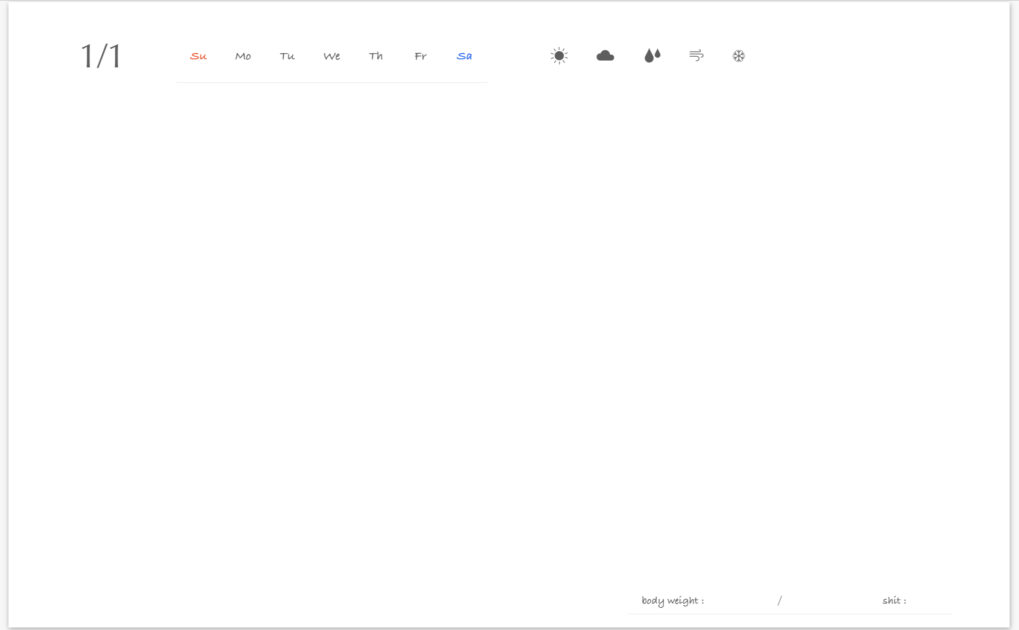
女性向けにおしゃれなくすみピンクとグレーカラーで作りました。
ページカラーは白無地でスッキリと。
使用フォントもおしゃれ感を意識しています。
▼ 日記のダウンロードはこちら▼
③ チルドレン

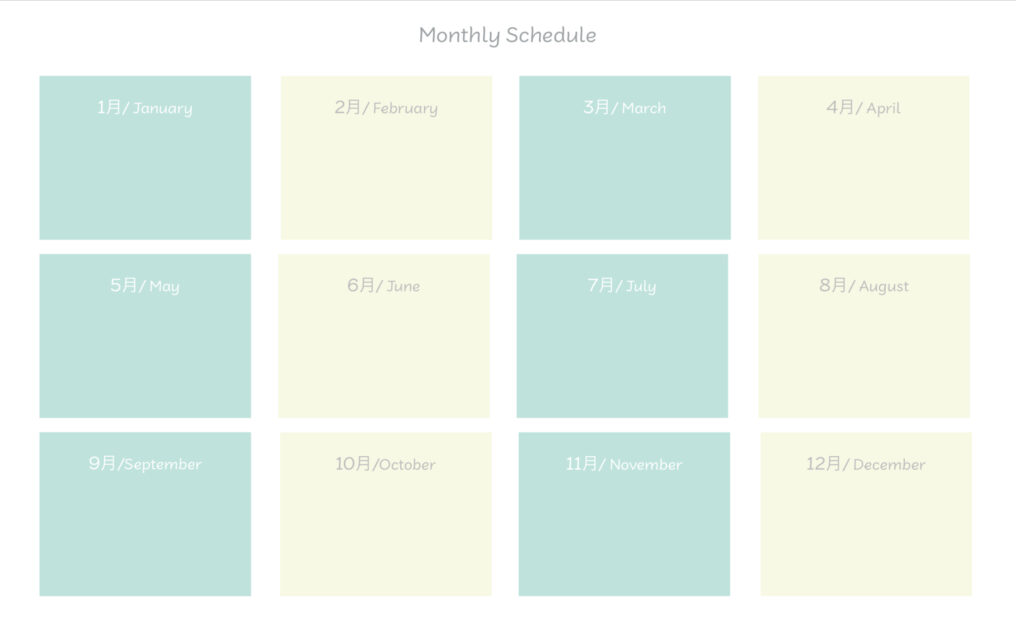
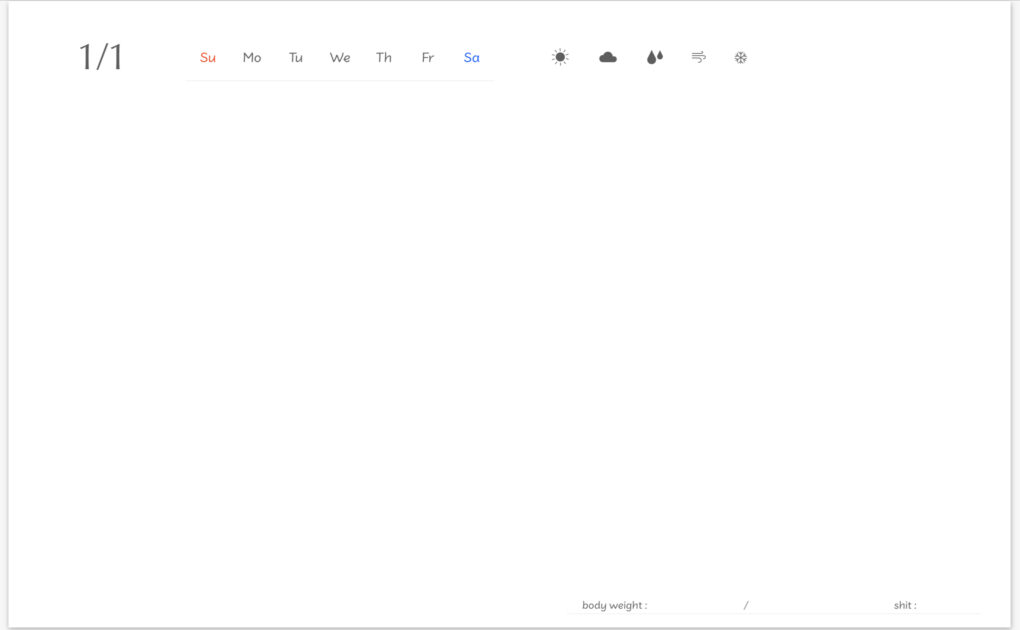
可愛い子供部屋のイメージを、優しいパステルカラーで作ってみました。
普通の日記だけでなく、育児日記などにもいいですね♪
写真やデコレーションが映えるように白無地のページです。
▼ 日記のダウンロードはこちら▼
ダウンロード後の使い方
パソコンの場合
「ファイルをダウンロード」のボタンをクリックすると、自動的にダウンロードが始まります。
(ダウンロードフォルダに入ることが殆どです)
★ GoodNotes 5を起動させます。
「新規」の➕ボタンの箇所をクリックし、「読み込む」を選択します。
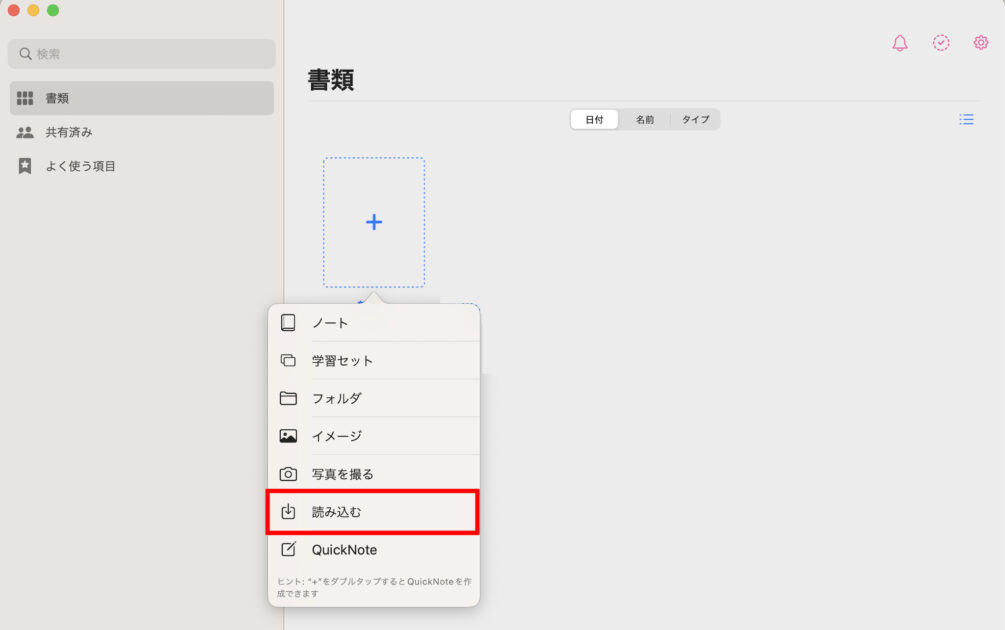
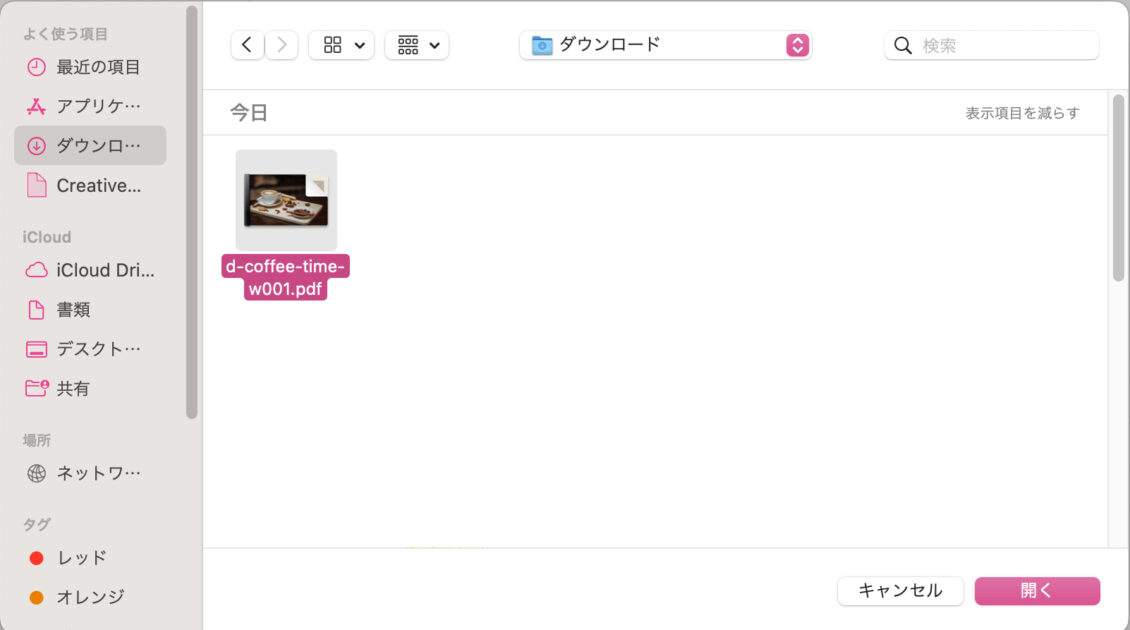
ダウンロードしたファイルを選択して、「開く」のボタンをクリック。
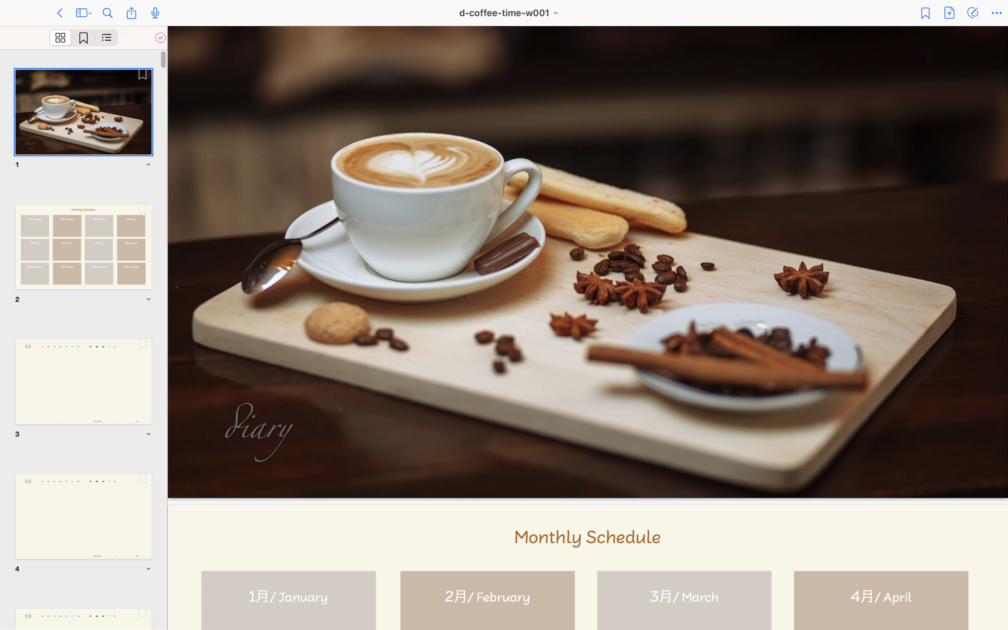
自動的にGoodNotes 5で開くことができます。
iPadの場合
「ファイルをダウンロード」のボタンをクリックすると、ダウンロードが始まり、その内容が表示されます。
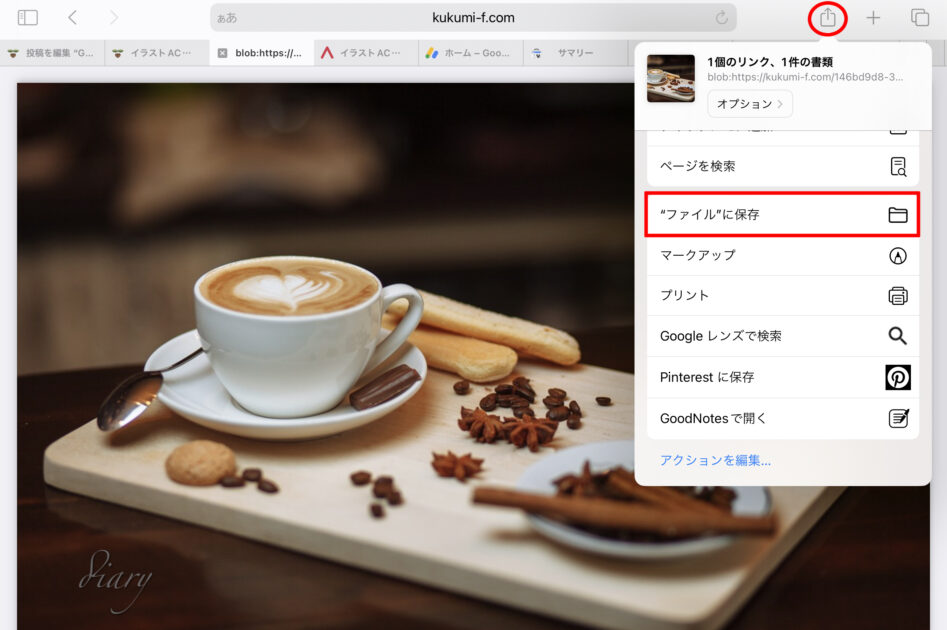
丸印で囲んだアイコンから「’’ファイル’’に保存」をクリックしてください。
※下の方に「GoodNotesで開く」という項目がありますが、既存のノートを既に持っている人だと、そのノートに書き加えられてしまう形になってしまいます。
なので、一旦ファイルに保存する形を取った方が無難です。
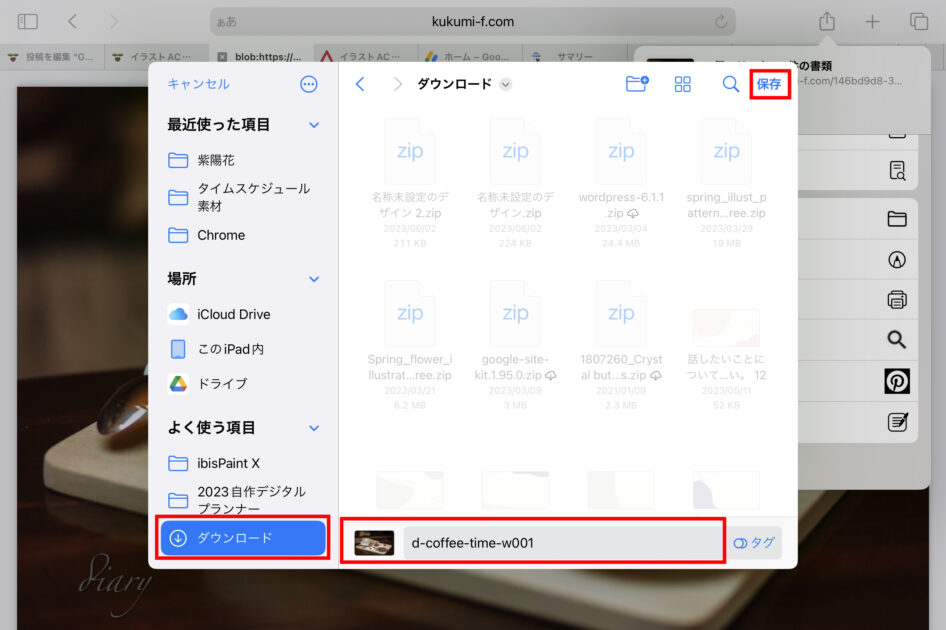
「ダウンロード」ファイルにテンプレートが読み込まれていますね。
ここで「保存」をクリックします。
あとは パソコンの場合で前述の ★ GoodNotes 5を起動させます〜を参照してください。
まとめ
いかがでしょうか?
この記事を見て、デジタルプランナーをやってみようかな、と思ってくださると嬉しいです。
今回、お揃いの素材を作るまでに至らなかったのですが、イラストACさんの方にスケジュール付箋をいくつか提供していますので、よかったらこちらの記事から飛んでみてくださいね。
そして、デジタルプランナー用にiPadに興味が湧いた方はこちらもご覧になってみてください。
画面が大きいと漫画や動画、レシピサイトなどを見る時にも、とても楽ですよ♪
ペンシルもApple Pencilでなくても、十分使えます。
また、現在デジタルプランナーショップでも、1月始まりのスケジュールは50%OFFで提供中!
一人でも多くの方が良きデジタルプランナーライフが送れますように…
是非、コメントやTwitterなどで感想をいただけると嬉しいです。